excel图表的配色风格要怎么样修改
1、先找一个演示的数据,可以看到,如果只是两个数据源的话,那么就是红跟蓝色,没有其他的配色了,就算我们更改模板的类型,这里确实有一点改变,但还是离不开红跟蓝色。
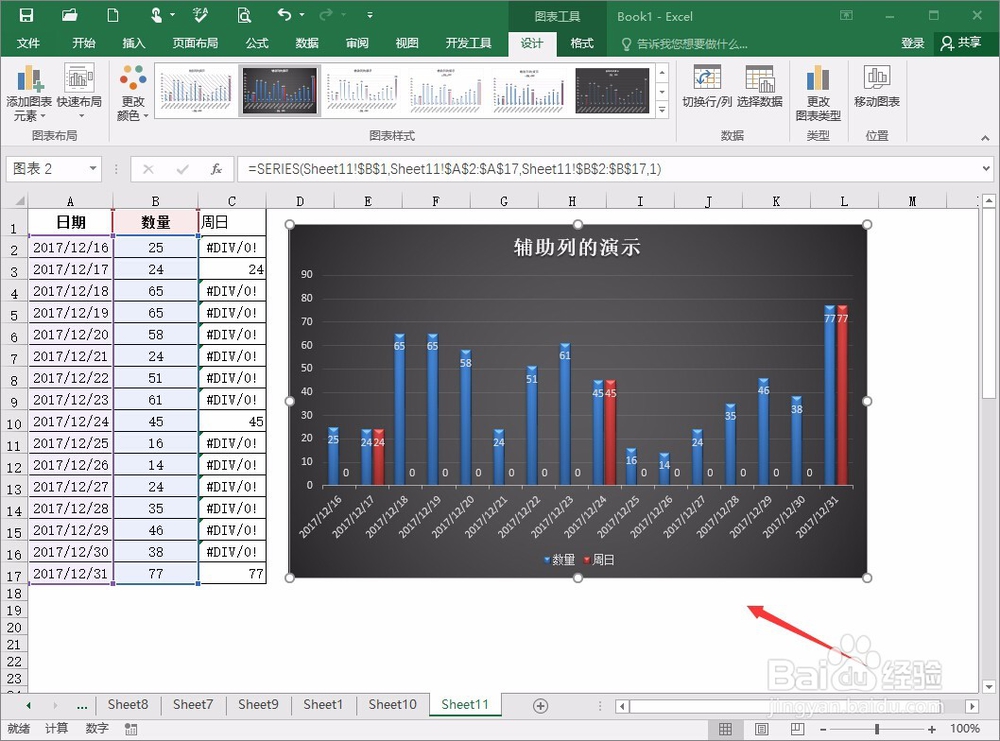
3、但毕竟还是很有限,并不是所有的颜色都可以通过油漆桶可以选择到,所以我们就需要选择其中的自定义颜色,再通过油漆桶进行填充了,其中的自定义的颜色选择,就是我们现在要说的地方。

5、然后就是Ctrl+alt+A,没错,就是qq截图的快捷键,一个用处就是,我们可以观察到,如果使用qq截图的功能,可以看到光标点的颜色值RGB,比如这里我选择的点是170.195.205。
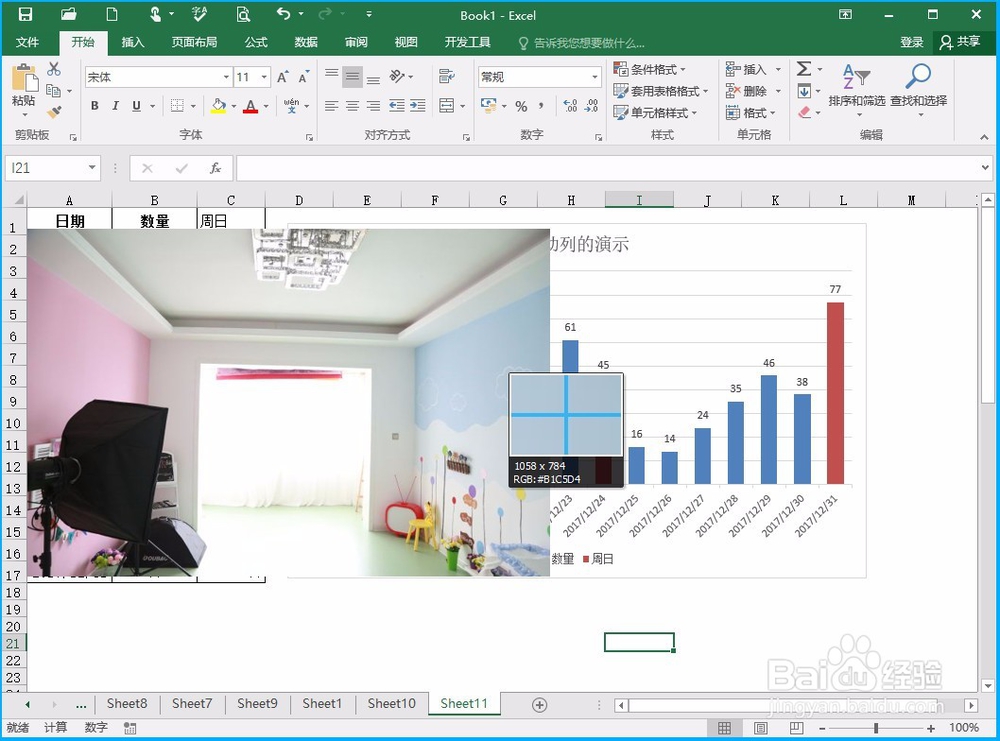
6、然后就是选择油漆桶,里面的自定义,输入颜色值RGB,170.195.205就可以完成填充了,同样的道理,我们再选择一处,205.215.216,对红色的部分进行填充替换。
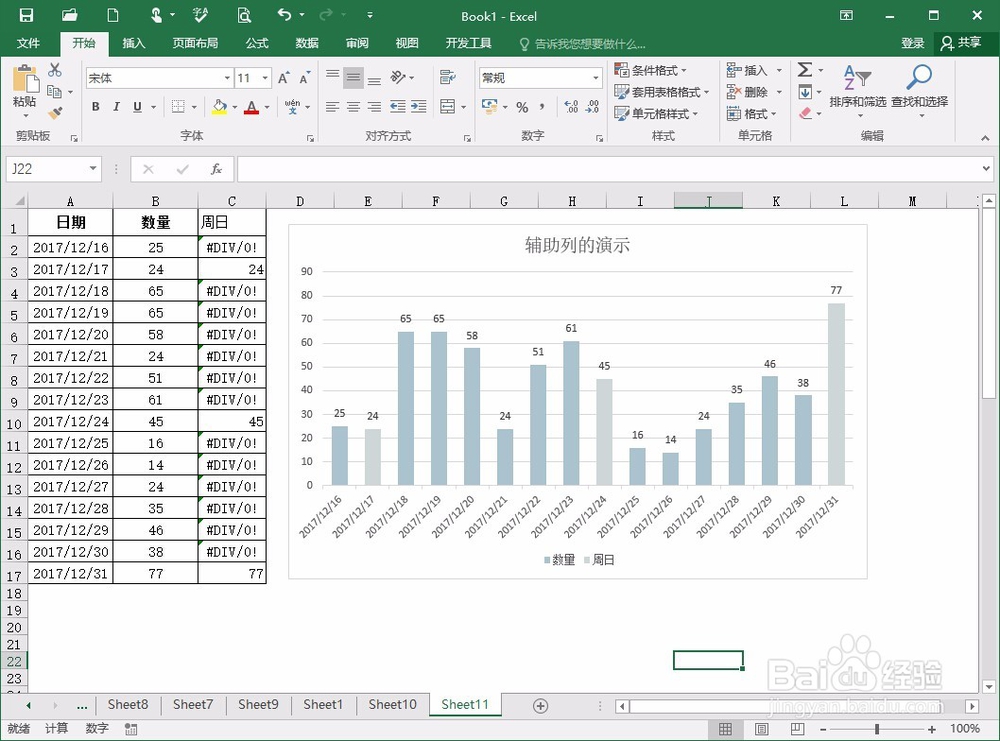
声明:本网站引用、摘录或转载内容仅供网站访问者交流或参考,不代表本站立场,如存在版权或非法内容,请联系站长删除,联系邮箱:site.kefu@qq.com。
阅读量:30
阅读量:88
阅读量:53
阅读量:22
阅读量:88